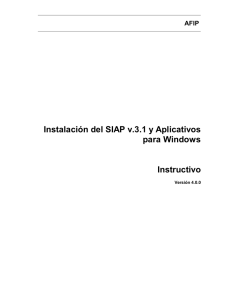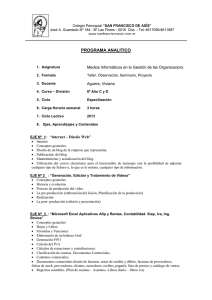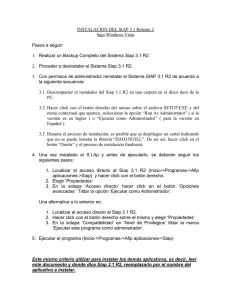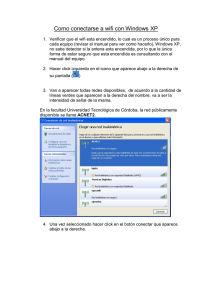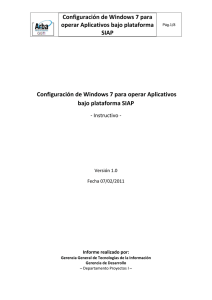Instalación del SIAP v.3.1 y Aplicativos bajo Windows Vista o
Anuncio
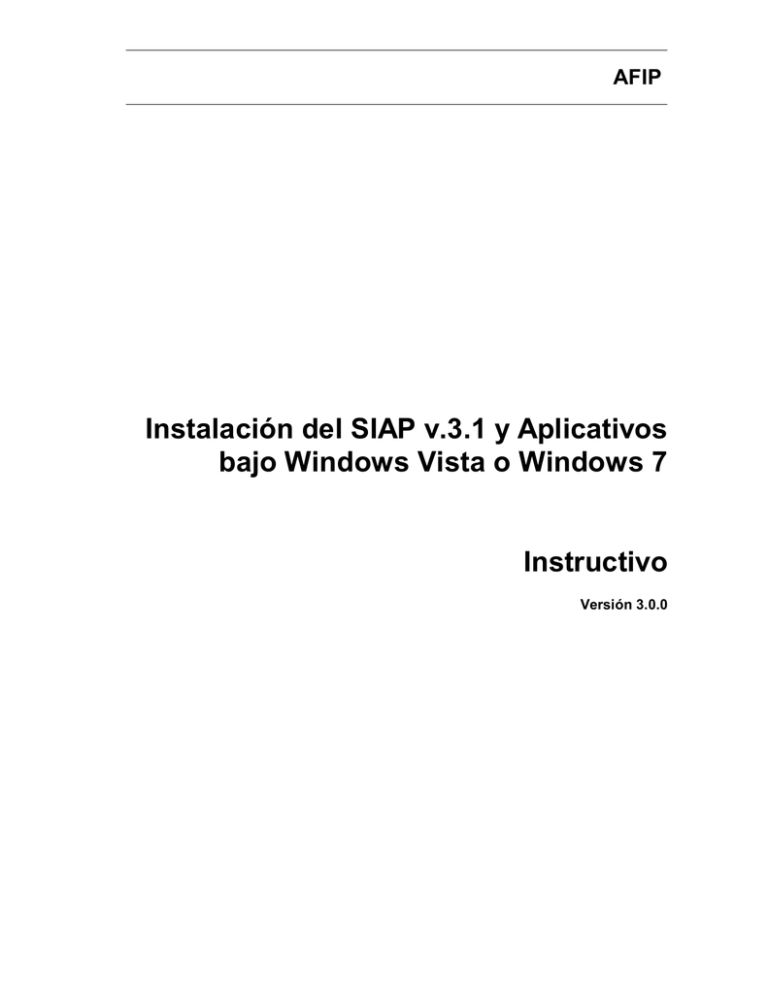
AFIP Instalación del SIAP v.3.1 y Aplicativos bajo Windows Vista o Windows 7 Instructivo Versión 3.0.0 AFIP- Instalación SIAP y Aplicativos bajo Windows Vista y 7 Documento: Instructivo Versión: 3.0.0 Fecha: 06/07/2010 Índice 1. INTRODUCCIÓN ....................................................................................................................3 1.1. 1.2. 1.3. 1.4. 2. Propósito del Documento .........................................................................................3 Alcance del Documento............................................................................................3 Definiciones, siglas y abreviaturas............................................................................3 Referencias..............................................................................................................3 PASOS A SEGUIR .................................................................................................................4 Archivo: AP_INS_instalacion_siap_aplicativos_windows.doc Pág. 2 de 4 AFIP- Instalación SIAP y Aplicativos bajo Windows Vista y 7 Documento: Instructivo 1. 1.1. Versión: 3.0.0 Fecha: 06/07/2010 Introducción Propósito del Documento El presente instructivo tiene por objeto brindar al Contribuyente, los pasos a seguir para realizar la instalación del SIAp v.3.1 y todos los Aplicativos, bajo el entorno de Windows Vista o Windows 7. 1.2. Alcance del Documento Este documento es de aplicación para todos los Contribuyentes que posean el sistema operativo Windows Vista o Windows 7 y deseen operar con el SIAp v.3.1 y los módulos que lo complementan. El mismo es válido para Windows Vista o Windows 7 de 32 y 64 bits. 1.3. Definiciones, siglas y abreviaturas SIAp 1.4. Sistema Integrado de Aplicaciones Referencias Documento / Fuente Instructivo de Ayuda S.I.Ap. versión 3.1 Archivo: AP_INS_instalacion_siap_aplicativos_windows.doc Pág. 3 de 4 AFIP- Instalación SIAP y Aplicativos bajo Windows Vista y 7 Documento: Instructivo 2. Versión: 3.0.0 Fecha: 06/07/2010 Pasos a Seguir Este procedimiento se debe realizar para el S.I.Ap. y para cada Aplicativo o Módulo (por ejemplo: Ganancias Personas Físicas – Bienes Personales, IVA, etc) 1. Realizar un Backup Completo del Sistema. 2. Proceder a desinstalar el Sistema. 3. Con permisos de administrador reinstalar el Sistema de acuerdo a la siguiente secuencia: 3.1. Descompactar el instalador del Sistema en una carpeta en el disco duro de la PC. 3.2. Hacer click con el botón derecho del mouse sobre el archivo SETUP.EXE y del menú contextual que aparece, seleccionar la opción “Run As Administrator” (si la versión es en Inglés) o “Ejecutar como Administrador” (para la versión en Español). 3.3. Durante el proceso de instalación, es posible que se despliegue un cartel indicando que no se puede instalar la librería “DAO350.DLL”. De ser así, hacer click en el botón “Omitir” y el proceso de instalación finalizará. 4. Una vez instalado el Sistema y antes de ejecutarlo, se deberán seguir los siguientes pasos: 1. Localizar el acceso directo al Sistema (Inicio->Programas->Afip aplicaciones>Siap>Aplicativo) y hacer click con el botón derecho. 2. Elegir ‘Propiedades’ 3. En la solapa ‘Acceso directo’ hacer click en el botón ‘Opciones avanzadas’ Tildar la opción ‘Ejecutar como Administrador’. Una alternativa a lo anterior es: 1. Localizar el acceso directo al Sistema. 2. Hacer click con el botón derecho sobre el mismo y elegir ‘Propiedades’ 3. En la solapa ‘Compatibilidad’ en ‘Nivel de Privilegios’ tildar la marca ‘Ejecutar este programa como administrador’. 5. Ejecutar el Sistema (Inicio->Programas->Afip aplicaciones->Siap->) Archivo: AP_INS_instalacion_siap_aplicativos_windows.doc Pág. 4 de 4